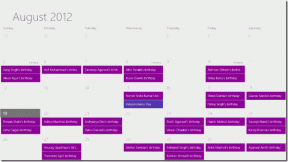Économisez de l'espace sur un appareil iOS en y diffusant de la musique depuis iTunes
Divers / / February 11, 2022
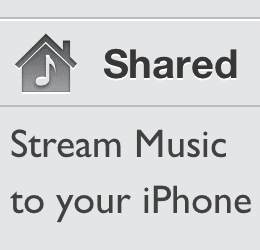
Si vous avez un appareil iOS et écoutez beaucoup de musique (presque tous les utilisateurs d'iOS, n'est-ce pas ?), alors comment Souhaitez-vous économiser un peu d'espace sur la mémoire de votre appareil iOS en diffusant de la musique de votre bibliothèque iTunes vers ce?
Il existe des services comme iTunes Match d'Apple qui utilise iCloud pour stocker votre musique sur le cloud et d'où vous pouvez la diffuser sur vos appareils. Nous avons également plusieurs services de streaming musical dédiés comme Pandore. Mais s'ils peuvent être bons et très pratiques, ils sont également payants.
Avec Apple Partage à domicile Cependant, aussi limitée soit-elle, vous pouvez diffuser de la musique depuis votre Mac ou votre PC vers vos appareils iOS et d'autres ordinateurs de votre maison de manière transparente.
De plus, en activant cette fonctionnalité, vous pouvez choisir les chansons que vous souhaitez écouter uniquement à la maison, puis synchroniser uniquement les reste de votre musique sur votre appareil iOS, ce qui vous fera bien sûr économiser un peu d'espace sur la mémoire interne de votre appareil iOS.
Astuce cool : Saviez-vous que vous pouviez utilisez votre iPhone/iPod touch/iPad comme télécommande et contrôlez la musique sur votre ordinateur sans fil? Cliquez sur le lien pour le découvrir. Pratique lorsque vous organisez une fête à la maison et dans d'autres situations similaires.
Suivez ces trois étapes pour activer le partage à domicile sur vos Mac et appareils iOS domestiques.
Configurer le partage à domicile dans iTunes sur votre Mac ou votre PC
Étape 1: Ouvert iTunes sur votre Mac et accédez à Préférences > Partage.
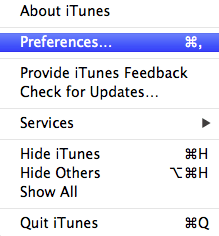
Étape 2: Là, cliquez sur Partager ma bibliothèque sur mon réseau local, choisissez de partager l'intégralité de votre bibliothèque ou des éléments sélectionnés de celle-ci, créez un mot de passe si vous le souhaitez et cliquez sur d'accord.
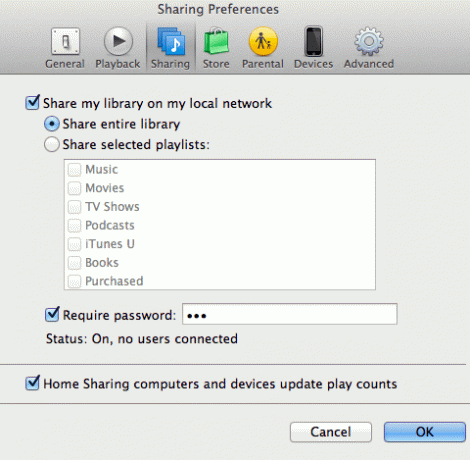
Note importante: Vous devez être connecté à votre compte iTunes pour Partage à domicile travailler.
Configurer le partage à domicile dans iTunes sur votre appareil iOS
Étape 3: Sur votre iPhone ou autre appareil iOS, accédez à Paramètres > Musique ou pour Paramètres > Vidéo et sous Partage à domicile entrez votre identifiant Apple, qui doit être le même que celui que vous utilisez sur iTunes sur votre ordinateur.
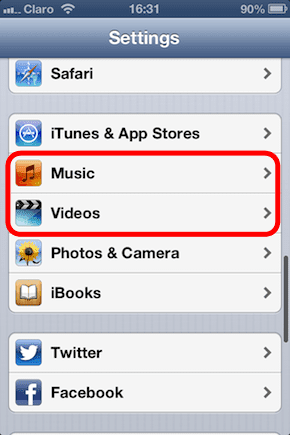

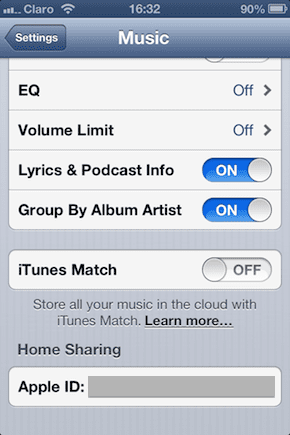
Diffuser de la musique sur votre appareil iOS à l'aide du partage à domicile
Vous êtes prêt, il est maintenant temps de lire du contenu sur votre iPhone, iPad ou iPod Touch.
Étape 4: Sur votre appareil iOS, ouvrez soit le Musique ou la Vidéo app, puis appuyez sur Suite dans le coin inférieur droit de l'écran et choisissez partagé.
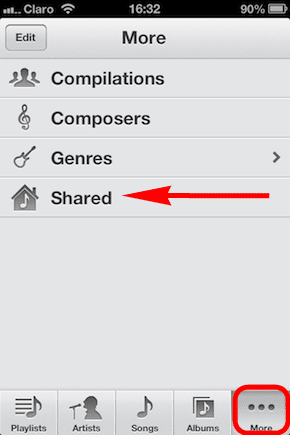
Étape 5 : Là, vous devriez avoir à la fois la bibliothèque locale de votre iPhone et votre nouveau Bibliothèque iTunes que vous venez de partager. Appuyez sur ce dernier. Après un peu de traitement, votre iPhone ou appareil iOS sera mis à jour pour afficher tous vos Bibliothèque iTunes tout comme si c'était le sien. Appuyez sur n'importe quel chanson ou playlist et il commencera à jouer sans problème en streaming directement depuis votre ordinateur.
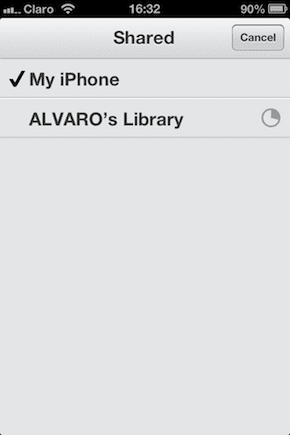
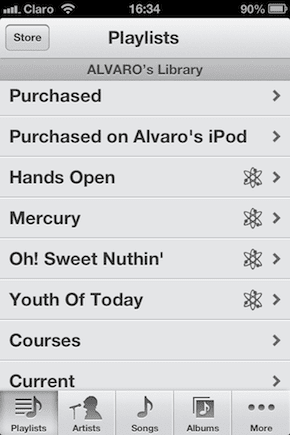
Noter: Comme son nom l'indique, le partage à domicile fonctionne uniquement avec votre réseau domestique et non via Internet.
Voilà. Vous pouvez désormais partager toute votre musique depuis votre ordinateur vers votre iPhone, iPad ou iPod Touch depuis chez vous rapidement, gratuitement et sans fil !
Dernière mise à jour le 03 février 2022
L'article ci-dessus peut contenir des liens d'affiliation qui aident à soutenir Guiding Tech. Cependant, cela n'affecte pas notre intégrité éditoriale. Le contenu reste impartial et authentique.
LE SAVIEZ-VOUS
Bluetooth 5.0, la dernière norme Bluetooth, est rétrocompatible.